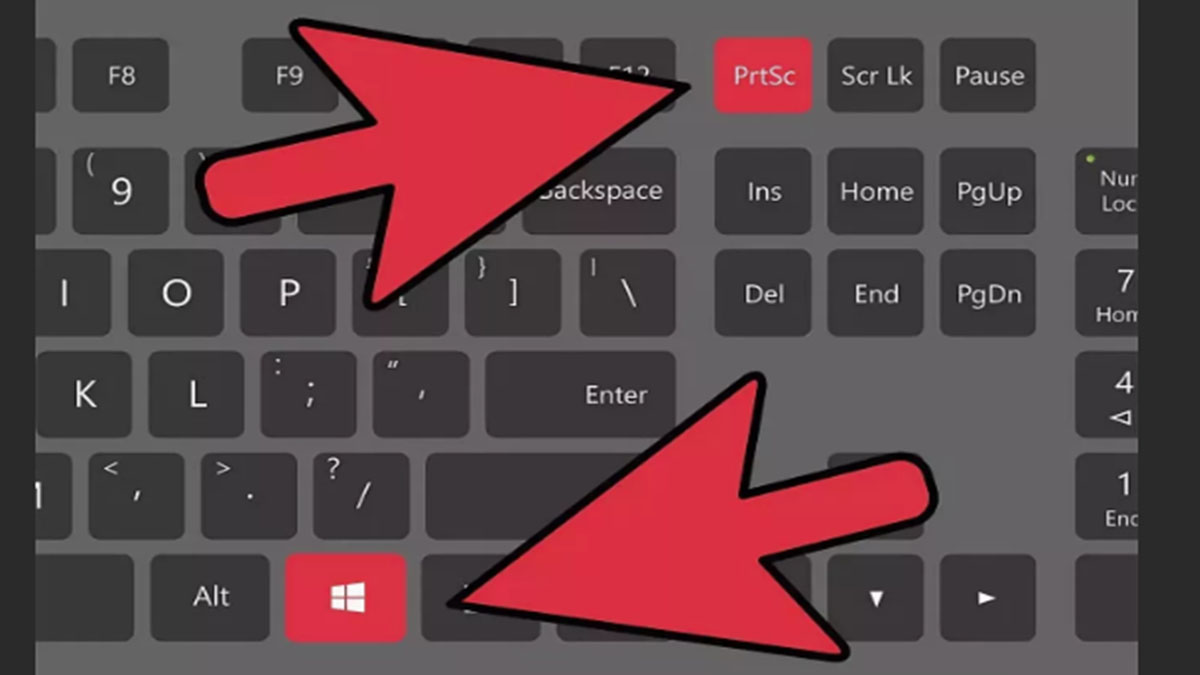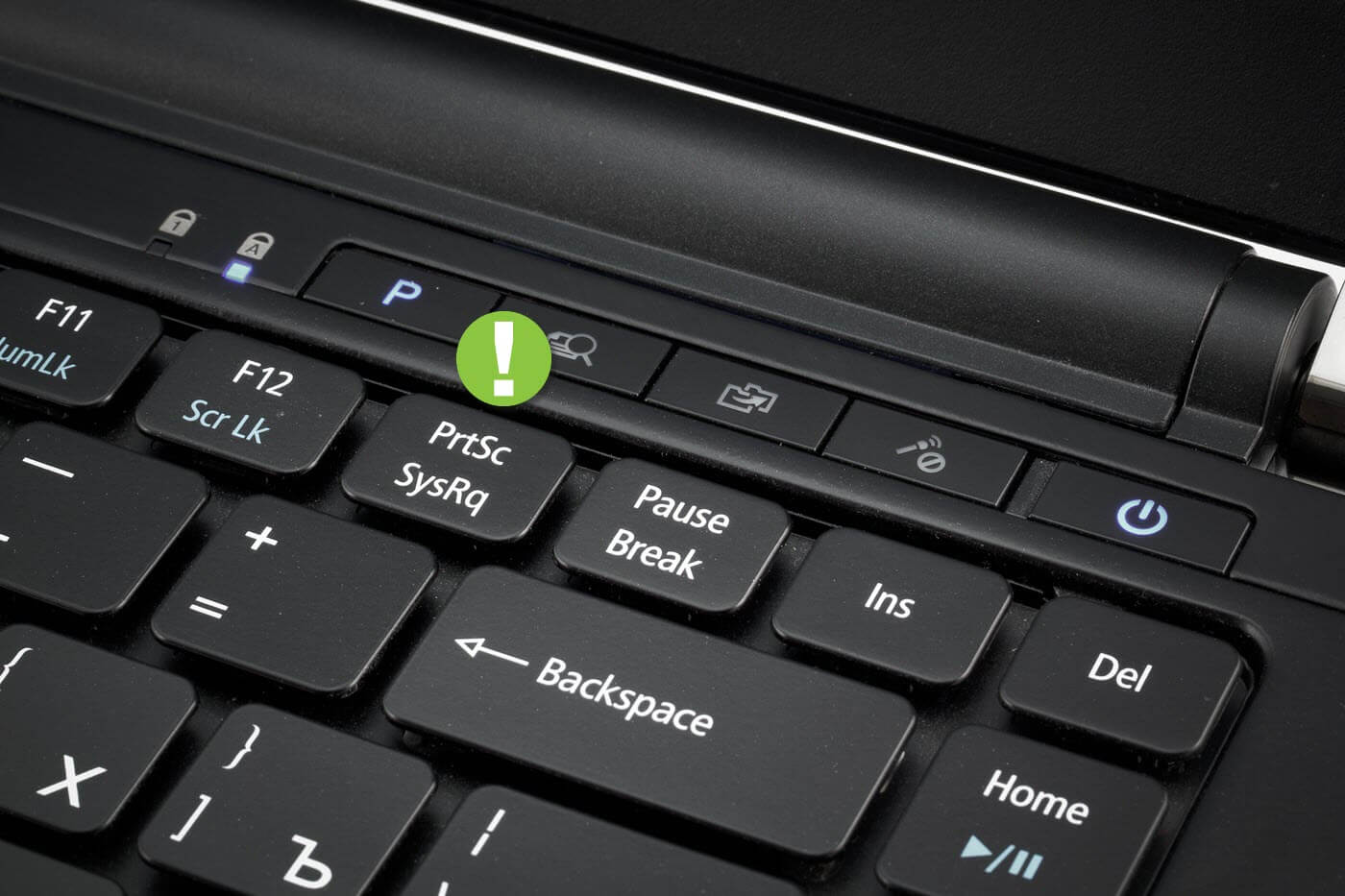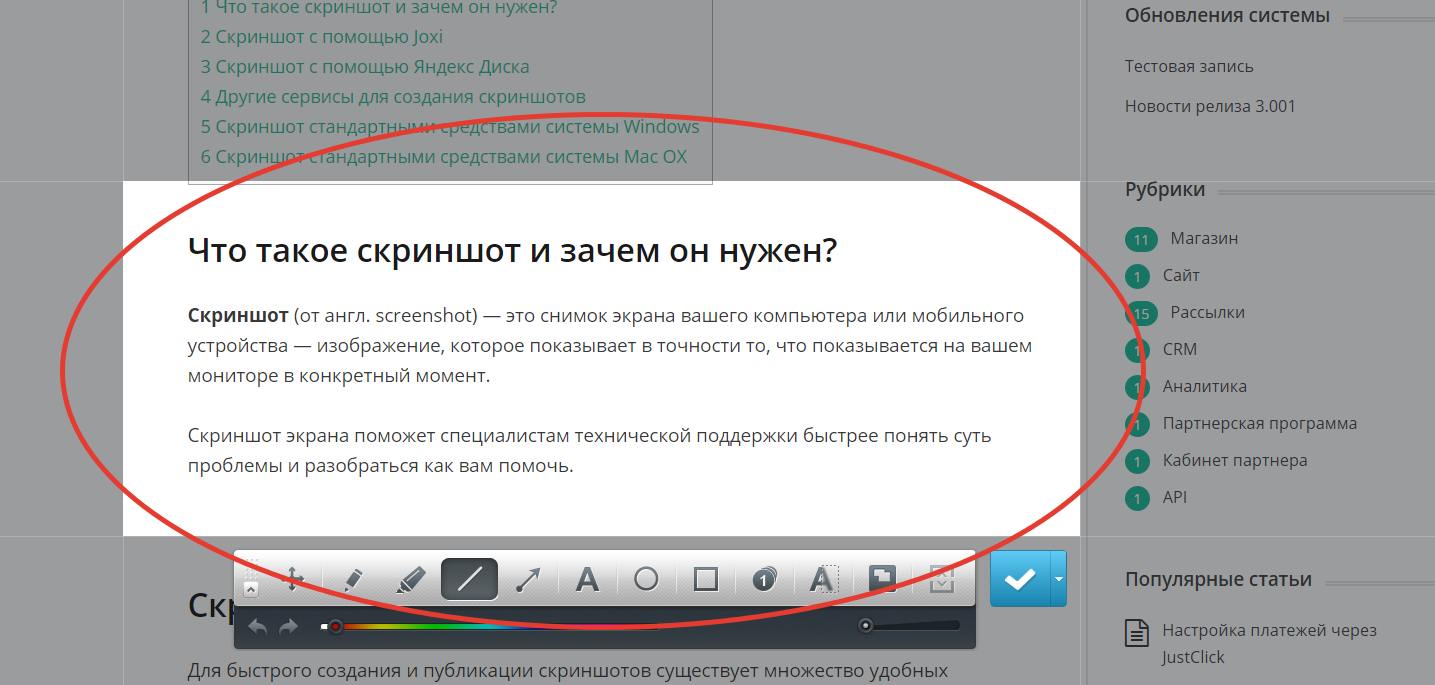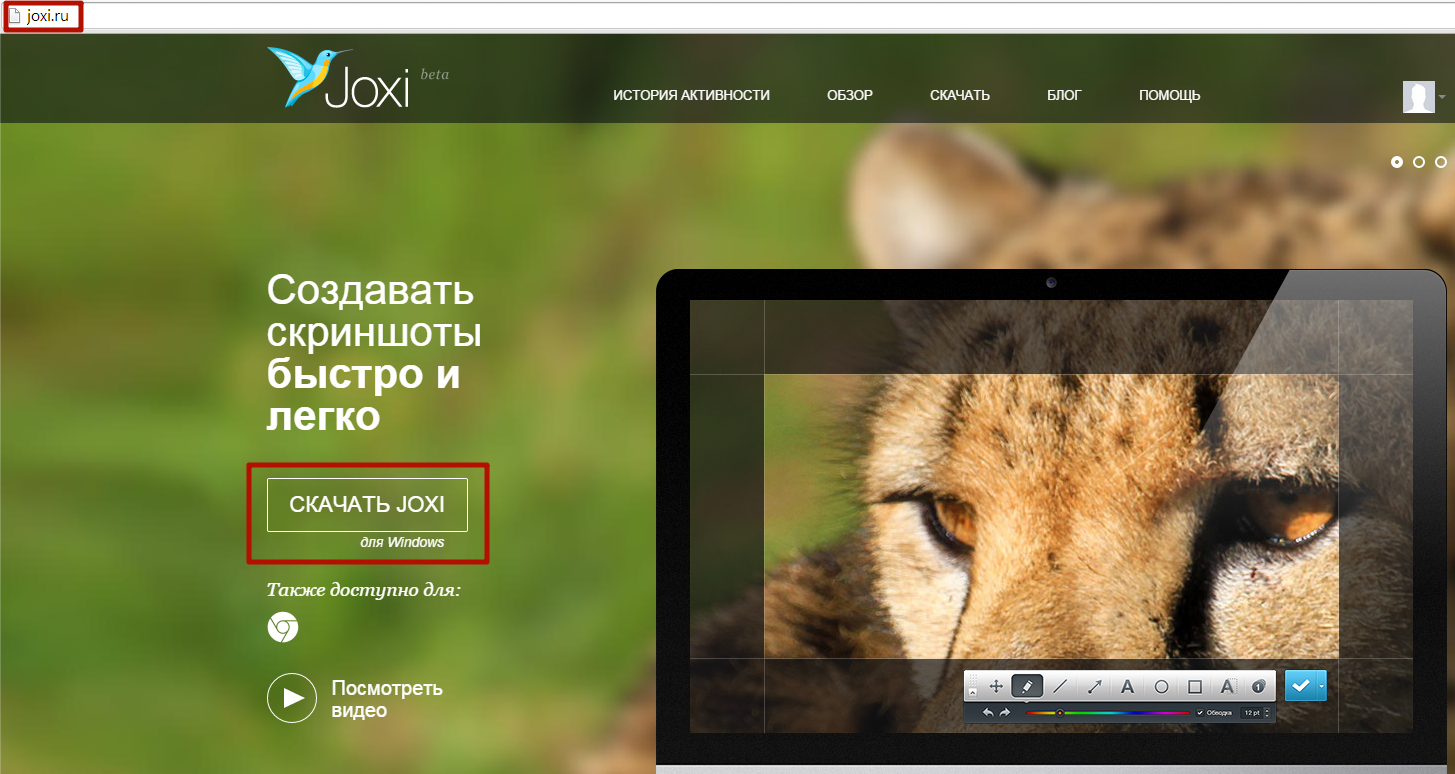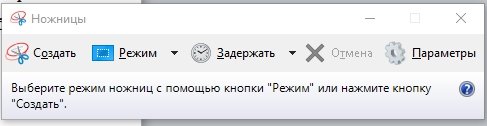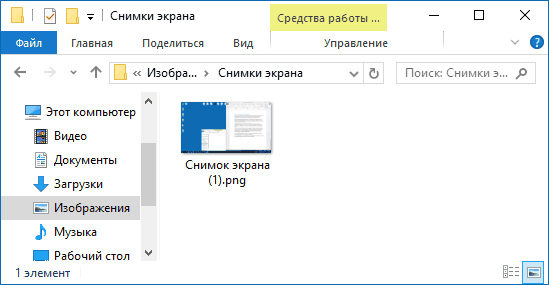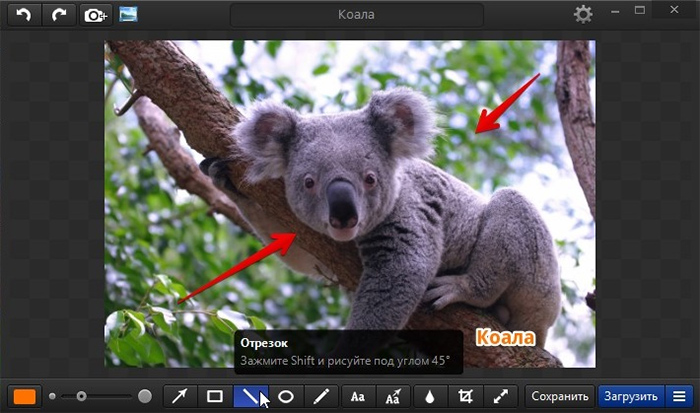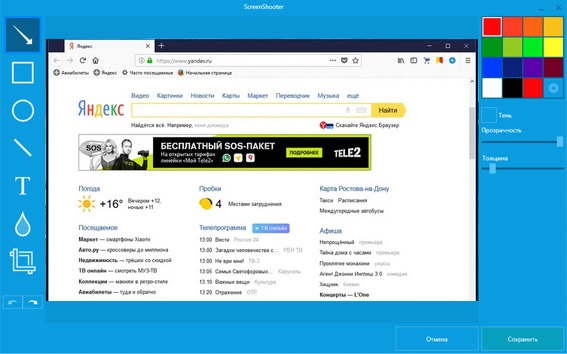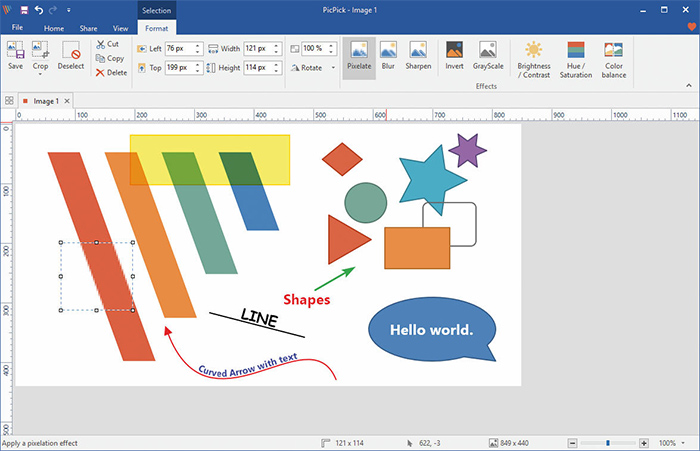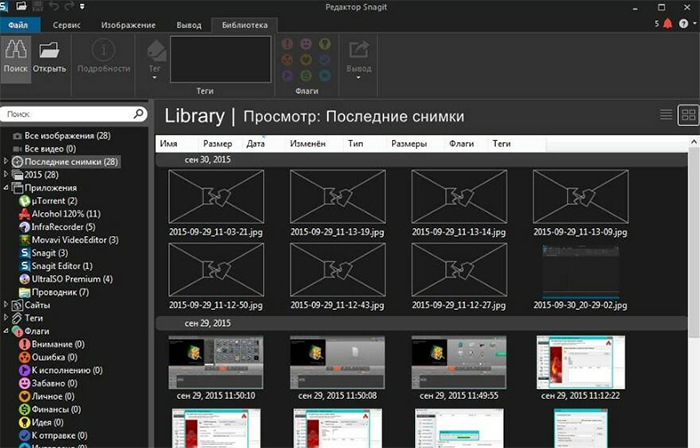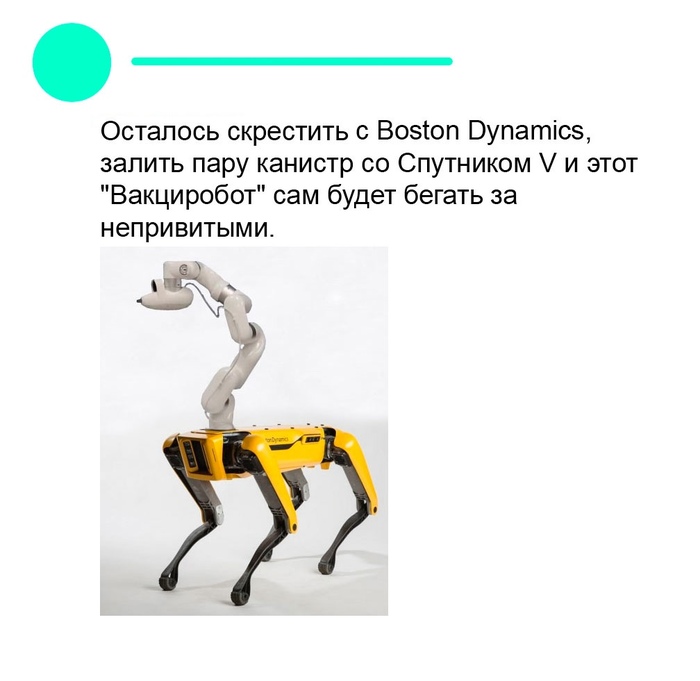как сделать скриншот на ноутбуке msi windows 10
5 способов сделать скриншот экрана на ноутбуке

Нередко при работе за ноутбуком требуется сделать скрин, чтобы показать его другим пользователям (например, для решения разного рода ошибок, или при совместной работе над каким-нибудь документом/проектом).
Но не у всех пользователей сразу получается это сделать: то на клавиатуре нет заветной кнопки «Print Screen», то вроде бы жмешь на нее, а ничего не происходит.
В этой небольшой статье хочу привести несколько быстрых и рабочих способов, как можно создавать скрины. Думаю, заметка будет весьма кстати (особенно в тех случаях, когда дело не терпит отлагательств, а вас донимает какая-нибудь ошибка. ).
Если вы хотите сделать скриншот экрана игры или кадра из видео (в т.ч. со стрелками и пояснениями) — см. эту заметку
Создание скриншота на ноутбуке
Способ 1: с помощью клавиши Print Screen
(обычно клавиша «Prt Sc» располагается в правом верхнем углу клавиатуры, недалеко от кнопки F12. )
Чтобы «увидеть» заснятый скриншот — откройте программу Paint или Word, и после нажмите сочетание кнопок Ctrl+V (это операция «вставить»).
Вставка скрина в документ.
👉 Обратите внимание!
При работе на ноутбуке для помещения скриншота в буфер, далеко не всегда достаточно нажать одну кнопку «Prt Sc» (на некоторых устройствах работа этой клавиши ограничивается в настройках BIOS).
Нажмите Prt Sc и Fn
Нажмите Prt Sc, Fn и Alt
Способ 2: инструмент ножницы (Windows)
Запускаем ножницы (способ 1)
Кроме этого, можно воспользоваться универсальным способом для запуска «Ножниц»:
Выделяем нужную область
Полученный скрин уже можно сохранить
А можно передать скрин в Paint 3D и изменить его!
Способ 3: с помощью скриншотеров
Сейчас есть достаточно большое количество программ, предназначенных исключительно для работы с графикой: фото, картинками, скринами. Есть среди этого многообразия и спец. программы, которые облегчают и создание скринов, и их редактирование.
Лучшие программы-скриншотеры (топ-10) я приводил в этой статье 👍
После установки подобного софта, как правило, достаточно нажать на кнопку Print Screen, затем выбрать нужную область на экране, и она отобразится в мини-редакторе скриншотера.
Например, так работает программа GreenShot (см. скрин ниже). Ее и рекомендую для начала.
Графический редактор GreenShot (открывается сразу же после нажатия на Print Screen и захвата нужной области экрана)
Дальше останется только отредактировать скрин (например, добавить на него стрелочку) и сохранить. Удобно? Удобно! 👌
Способ 4: спец. возможности Windows 10/11 👌
Если у вас установлена современная ОС Windows 10/11 — то скрины можно создавать и альтернативным способом.
Windows 10: для сохранения скрина экрана в папку «изображения» нажмите Win + Print Screen
Вариант #2: если вы хотите сделать скриншот в игре
Игровая панель в Windows 10 (Win+G)
Собственно, в этом окне вы сможете узнать папку, куда сохраняются скрины по умолчанию (область «3» см. ниже) : ее можно изменить или просто открыть.
Где лежат мои сохраненные скрины из игр (Windows 10)
Способ 5: используем доп. возможности Яндекс диска!
Яндекс диск — это не только удобное сетевое хранилище, но и возможность за 2-3 клика делать весьма качественные скрины.
Яндекс Диск: как им пользоваться, загружать и скачивать файлы, фото. Как настроить авто-создание копии моих документов — см. инструкцию
Для создания скрина:
В общем-то, на этом всё: скрин будет сохранен на Яндекс диске в папке «скриншоты» (См. пример ниже).
Скрин был сохранен на Яндекс диске
Теперь можно в 1-2 клика мышкой расшарить его для друзей (например), или вставить в нужный документ.
На этом у меня всё. За дополнения — заранее благодарю!
Как сделать скриншот на ноутбуке Виндовс 10
Скриншот экрана – это цифровое изображение информации, выводимое на экран компьютера или ноутбука. Это может быть некий фрагмент или полный экран. Способы создания снимков для всех версий Windows идентичны. Рассмотрим, как сделать скриншот на ноутбуке Виндовс 10.
Самые простые способы создания скриншотов
Есть несколько стандартных инструментов для создания экранного снимка.
Кнопка «PrtSc»
С помощью клавиши PrtScr (на стандартной клавиатуре) можно запечатлеть изображение с экрана в момент нажатия кнопки. Эта клавиша указана на клавиатуре в укороченном виде, ее полное название – Print Screen.
После ее нажатия компьютер сохранит изображение в буфер обмена для того, чтобы в дальнейшем скрин можно было использовать. К примеру, скриншот можно вставить в Paint или Photoshop для дальнейшего редактирования. После чего изображение сохраняется в виде файла на компьютер. Но в некоторые мессенджеры скрин можно вставить без предварительного сохранения файла.
Есть один нюанс – в маленьких ноутбуках не всегда кнопка создания скриншотов срабатывает после нажатия. Необходимо воспользоваться комбинацией клавиш, зажав Fn (расположена слева внизу) и PrtSc.
Программа Joxi
Рассмотрим следующий способ, как сделать скриншот на ноутбуке Виндовс 10. Программу Joxi создали как раз для создания экранных снимков. С ее помощью можно выделить как целый экран, так и какой-то определенный фрагмент. К тому же, если нужно указать на важное место в изображении, можно воспользоваться панелью, где находятся стрелочки, цифры, текст и т.д.
Для скачивания программы Joxi необходимо перейти на официальный сайт и скачать соответствующий файл, затем установить, следуя указаниям установщика. Установилась программа или нет, можно проверить, нажав на стрелочку для открытия маленького окошечка (находится справа внизу, где отображаются установленные программы).
Если нажать на голубой ярлык, то экран скопируется автоматически. После чего ним можно делать что угодно: обрезать, подставлять эффекты, проставлять визуальные обозначения).
Приложение «Ножницы»
Приложение «Ножницы» отличается от предыдущей программы тем, что его не нужно устанавливать. В версии Виндовс 10 оно уже установлено и готово к работе.
Еще одним плюсом может стать то, что в этом приложении гораздо меньше функций и весьма понятный интерфейс, что не может не радовать.
4 стандартных метода, как сделать скрин на ноутбуке Виндовс 10
Скриншотом называют статичное изображение, которое фиксирует информацию момента на экране устройства. Последним может выступать компьютер, планшет или смартфон.
В сегодняшней статье я рассмотрю частный случай, а именно, как сделать скриншот на ноутбуке Windows 10.
Как сделать скриншот на ноутбуке Windows 10 встроенными средствами?
В операционной системе Windows разработчики заранее предусмотрели данный функционал. Если у вас не имеется желания устанавливать на ноутбук стороннее программное обеспечение, которое в большинстве случаев выдает результат быстрее и лучше, можете использовать рядовой инструментарий Виндовс.
1) Делаем скриншот через Print Screen
Наиболее простой метод, который применяется 85% пользователей по всему миру. Удобство состоит в быстром доступе к операции за счет использования горячих клавиш. У всех ноутбуков клавиша PrntScrn является стандартной. Внешнее обозначение гравировки может незначительно отличаться (PrtScn, PrtScr или PrtSc), но на функциональность элемента данный момент никак не влияет.
Инструкция по Print Screen:
Удобство использования Paint для сохранения заключается в дополнительных возможностях программного обеспечения. Здесь пользователь может сразу выделить нужный фрагмент инструментами рисования, либо скорректировать окончательные размеры области скриншота перед сохранением картинки.
Обратите внимание: если пользователю не требуется проводить никаких корректировок скриншота + требуется прямое сохранение мимо буфера обмена, на ноутбуках предусмотрена специальная комбинация Win + PrtScn.
При ее использовании картинка сразу попадает в папку скриншотов, которая расположена в каталоге «Изображения». Неудобство данного варианта заключается в пустом буфере и отсутствии выбора пути сохранения, но вот по скорости способ находится на первом месте из всех.
2) Используем приложение «Фрагмент экрана»
Как делать скриншот через «Фрагмент экрана»:
Приложение сочетает в себе скорость комбинаций клавиш PrtScr + возможности редактора Paint, а потому, по моему личному мнению, считается лучшим вариантом для скриншотов из стандартного инструментария Windows 10.
3) Делаем скриншот через программу «Ножницы»
Как делается скриншот через программу «Ножницы»:
Для получения отдельного файла потребуется через «Файл» выбрать пункт сохранения и указать имя, путь + формат. Допускается 3 разрешения файлов – *.PNG, *.GIF, *.JPG.
4) Скриншот через игровую панель
Как сделать скрин на ноутбуке Виндовс 10: обзор лучшего стороннего ПО
1) Movavi Screen Recorder
| Возможности: | ★★★★★ (5.0 из 5.0) | Общая привлекательность ★★★★★ 5.0 |
| Простота использования: | ★★★★★ (5.0 из 5.0) | |
| Отзывы: | ★★★★★ (5.0 из 5.0) |
Приложение считается одним из лучших в своем направлении. Лицензия от Movavi платная с пробным периодом, но найти в сети крякнутые версии ПО сейчас не проблема. Общий вес установочного файла составляет 70 Мб. Поддержка со стороны разработчиков активна и на текущий момент.
Базовые возможности приложения:
Записывать ролик и снимать скриншоты пользователь может одновременно. Программа имеет поддержку горячих клавиш + сворачивается в трей. Скриншоты после снятия сразу копируются в буфер обмена. Имеется частичная интеграция с социальными сетями. Ну и самое приятное – это русская локализация программного обеспечения.
2) Monosnap
| Возможности: | ★★★★★ (5.0 из 5.0) | Общая привлекательность ★★★★★ 5.0 |
| Простота использования: | ★★★★★ (4.0 из 5.0) | |
| Отзывы: | ★★★★★ (5.0 из 5.0) |
ПО поставляется абсолютно бесплатно + имеет узкую направленность. Возможности по снятию скриншотов в данном приложении поставлены на первое место. Захват камеры и экрана имеется также, но количество функций в направлении обработки видео здесь минимально. Вес установочного файла составляет всего 10 Мб. Имеется прекрасная поддержка на большинстве версий ОС Windows. Наилучшая совместимость наблюдается с Windows 10.
Преимущества Monosnap над конкурентами:
Из недостатков отмечу маленькое количество инструментов по обработке видео, но ПО для этого и не предназначено в принципе то. Если вас интересует качественная обработка роликов с захвата экрана, устанавливать подобные приложения не стоит по умолчанию.
У приложения имеется богатый на функции редактор графики. Можно даже сделать размытие области. Режим масштабирования Perfect 8x позволит предельно точно настроить выделение области для скриншота, что сократить время пользователя на корректировку в рамках редактора ПО.
3) ScreenShooter
| Возможности: | ★★★★★ (4.0 из 5.0) | Общая привлекательность ★★★★★ 4.5 |
| Простота использования: | ★★★★★ (5.0 из 5.0 | |
| Отзывы: | ★★★★★ (4.0 из 5.0) |
Еще одна бесплатная вариация ПО для снятия скриншотов от ROSTPAY LTD. Распространяется приложения под бесплатной лицензией, имеет поддержку русского языка + отлично работает на ноутбуках под Windows 7-10. Размер установочного файла всего 5 Мб.
Базовые возможности приложения:
В отношении объема потребляемых ресурсов ScreenShooter можно поставить на первое место среди кандидатов. Из минусов отмечу отсутствие функции захвата видео. Скриншоты делать можно либо на полный экран, либо по выделенной области. Во втором случае расширение и сужение границ привязывается к активным окнам и элементам панели.
4) PicPick
| Возможности: | ★★★★★ (5.0 из 5.0) | Общая привлекательность ★★★★★ 4.5 |
| Простота использования: | ★★★★★ (4.0 из 5.0) | |
| Отзывы: | ★★★★★ (4.0 из 5.0) |
Программа от NGWIN с поддержкой русского языка и весом установочного файла в 13 Мб. Адекватно работает со всеми версиями Windows + периодически разработчики запускают обновления некоторых компонентам, оптимизируя их под изменения в ОС Windows 10. Записи видео нет, но в отношении скриншотов набор функций весьма широкий.
Чем может похвастаться программа:
Приложение может сворачиваться в трей + использовать горячие клавиши. Создаваемые снимки экрана пользователь может сохранять в веб или отправлять друзьям через интегрированные социальные сети. Все скриншоты могут копироваться в буфер обмена напрямую из редактора.
Быстрый разбор методов создания скриншота под Windows 10:
5) Snagit
| Возможности: | ★★★★★ (5.0 из 5.0) | Общая привлекательность ★★★★★ 5.0 |
| Простота использования: | ★★★★★ (4.0 из 5.0) | |
| Отзывы: | ★★★★★ (5.0 из 5.0) |
Продукт от TechSmith Corporation с постоянной поддержкой и платной лицензией. Установочный файл вести 260 Мб, что сигнализирует о качестве работы приложения и большом наборе инструментов для редактирования. После пробного периода ПО потребует активацию и закроет доступ к работе, но в сети есть специальные активаторы Snagit. Как альтернатива, можно скачать уже взломанную версию, хотя здесь придется смириться с отсутствием поступающих обновлений со стороны разработчика.
Преимущества использования приложения:
Приложение прекрасно себя чувствует не только на Windows, но и в рамках других операционных систем. Из минусов отмечу большое потребление ресурсов системы и отсутствие мелких удобств по типу запуска с контекстного меню и сохранение в веб.
Среди других приложений, что помогут решить вопрос, как сделать скриншот на ноутбуке Windows 10, я отнесу Ashampoo Snap, Screen Capture, Screenshot Captor, LightShot, Clip2Net и FastStone Capture. Если у вас на примете имеются другие качественные приложения по снимках экрана на компьютере, буду рад увидеть названия от вашего имени в комментариях.
Как сделать снимок экрана (screenshot) на Windows 10?
Как сделать снимок всего экрана или отдельной его части при помощи стандартных возможностей «Windows 10» и стандартной клавиатуры?
На обычной клавиатуре присутствует клавиша «Print Screen», которая также может обозначаться сокращениями (Print Scr/ Prt Scr / Prt Sc и пр.).
Нажав на данную клавишу, будет произведён снимок ВСЕГО экрана.
Нажав сочетание клавиш Alt + Print Screen, будет произведён снимок АКТИВНОГО окна.
На заметку:
На некоторых ноутбуках клавиша «Print Screen» имеет двойной функционал, для переключения которого, дополнительно нужно нажимать сочетание с клавишей Fn (Function). Например, Fn + Alt + Print Screen.
После выполнения одного из этих действий, снимок сохранится во временную память компьютера, так называемый буфер обмена. Далее можно поместить снимок в нужное место, например, в редактор изображений «Paint», текстовый редактор «Microsoft Word», а также браузер в социальные сети, месседжеры или почту при помощи вставки или сочетания клавиш Ctrl + V на клавиатуре.
На заметку:
В «Windows 10» присутствует журнал буфера обмена, в котором хранится не только последнее сохранённое действие, но и все предыдущие действия в хронологическом порядке. Для того, чтобы вставить не последний, а какой-то из ранее сделанных скриншотов, необходимо нажать сочетание клавиш Windows + V и выбрать из списка нужный. Сюда сохраняется всё, что было скопировано в буфер и пропадает только после перезагрузки компьютера.
Если необходимо, чтобы снимок всего экрана сохранился на компьютере, нужно нажать сочетание клавиш Windows + Print Screen.
В этом случае снимок сохранится в папке «Снимки экрана», которую можно найти в «Папке пользователя», в разделе «Изображения».
Можно отредактировать снимок экрана, например, с помощью стандартного редактора изображений «Paint». Его можно найти зайдя в меню «Пуск», в раздел «Стандартные» и открыть приложение. Для быстрого поиска приложения, необходимо при открытом меню «Пуск» ввести название «Paint».
Также рассмотрим сложный способ найти это приложение, если вдруг не удаётся отыскать его предыдущим.
Необходимо зайти в «Этот компьютер», в диск, на который установлена система, обычно это «Локальный диск (С:)», далее в папку «Windows», в папку «System32» и в ней найти приложение «mspaint», которое и является приложением «Paint».
Далее можно нажать по значку правой кнопкой мыши, навести на раздел «Отправить» и в выпадающем меню выбрать, например, «Рабочий стол». Создастся ярлык программы на рабочем столе, который можно переименовать на своё усмотрение.
Для быстрого открытия нашего снимка экрана в редакторе можно нажать по нему правой кнопкой мыши, наведя на раздел «Открыть с помощью» и в выпадающем меню выбрать редактор изображений «Paint».
В нём можно отредактировать изображение. Например, выделить необходимую область и обрезать снимок, повернуть в нужную сторону, нарисовать или написать пояснения. После чего нажать в меню в левом верхнем углу на раздел «Файл», подраздел «Сохранить как» и выбрать формат «PNG» или «JPEG», которые, если не сильно вдаваться в подробности, отличаются качеством изображения и размером файла. Если качество на снимке не критично, рекомендую выбирать формат «JPEG», так как он в большинстве случаев будет иметь наименьший вес, что может быть полезно в случае загрузки изображения при медленном интернете или при ограничении размера файла на каком-нибудь форуме.
Необходимо зайти в меню «Пуск», найти раздел «Стандартные» и открыть приложение «Ножницы».
Для быстрого поиска приложения, необходимо при открытом меню «Пуск» ввести название «Ножницы».
Как и в случае с приложением «Paint», рассмотрим сложный способ найти расположение приложения.
Необходимо зайти в «Этот компьютер», в «Локальный диск (С:)», далее в папку «Windows», в папку «System32» и в ней найти приложение «SnippingTool», которое и является приложением «Ножницы».
Также можно нажать по значку правой кнопкой мыши, навести на раздел «Отправить» и в выпадающем меню выбрать, например, «Рабочий стол». Создастся ярлык программы на рабочем столе, который можно переименовать на своё усмотрение.
Для быстрого вызова приложения можно задать ему определённую клавишу или сочетание клавиш.
Для этого необходимо кликнуть правой кнопкой мыши по приложению, перейти в раздел «Свойства», найти строку «Быстрый вызов», кликнуть по ней мышью, и на клавиатуре выбрать интересующие клавиши, например F8 или сочетание между Ctrl, Shift, Alt и определённой дополнительной клавишей, пусть будет Ctrl + Shift + вверх. Нажать ОК.
Запускаем приложение любым удобным способом.
Откроется окно, в котором можно выбрать «Режим», в зависимости от которого будет сделан тот или иной снимок.
Режим «Прямоугольник» позволяет выделить зажатой левой кнопкой мыши область прямоугольной формы.
Режим «Окно» позволяет выбрать нажатием левой кнопкой мыши определённое открытое окно на рабочем столе. Необходимо, чтобы данное окно находилось поверх других, так как иначе их область также попадёт на снимок.
«Произвольная форма» позволяет с зажатой левой кнопкой мыши нарисовать любую форму, в которой останется внутренняя часть выделенного периметра. Всё, что осталось за пределами периметра станет белым фоном.
«Весь экран» соответственно делает снимок всего экрана.
Далее можно добавить пояснения на снимок с помощью пера и маркера. Также можно убрать пояснение с помощью ластика просто проведя по нему зажатой левой кнопкой мыши.
Сразу после того, как снимок был сделан, он уже попал в буфер обмена, и его можно вставить в необходимое место. Также в буфер попадают все нарисованные пояснения, без необходимости отдельно копировать или сохранять снимок.
Если нужно сохранить снимок на компьютер, необходимо нажать в меню в левом верхнем углу на раздел «Файл», подраздел «Сохранить как», выбрать формат «PNG» или «JPEG» и выбрать место, куда будет сохранён файл.
Разработчики уведомляют, что в будущем приложение «Ножницы» будет перемещён, и уже можно ознакомиться с новыми возможностями, нажав на кнопку «Попробовать программу». Также можно найти программу через меню «Пуск», введя название «Набросок на фрагменте экрана».
В данном приложении можно создать новый снимок, нажав на соответствующий значок в меню сверху и выбрав режим. А также открыть и отредактировать уже существующее изображение.
Как и в случае с приложением «Ножницы», все изменения сразу попадают в буфер обмена и снимок без дополнительного копирования можно поместить в интересующее нас место. Чтобы сохранить снимок на компьютер, нажимаем на соответствующую иконку с изображением дискеты.
Запустить упрощённую версию без дополнительного редактирования можно нажав сочетание клавиш Windows + Shift + S.
Также можно заменить стандартное поведение клавиши «Print Scrin», зайдя в меню «Пуск», иконка с изображением шестерёнки «Параметры», раздел «Специальные возможности», в левом меню выбрать подраздел «Клавиатура», пролистав вниз найти переключатель «Сочетание клавиш Print Scrin» и активировать его.
Теперь при нажатии клавиши «Print Scrin» будет высвечиваться окно, как и в случае нажатия сочетания клавиш Windows + Shift + S.
После выбора режима и проведения операции, снимок сразу попадает в буфер обмена минуя окно редактирования, и его уже можно поместить в интересующее нас место.
На заметку:
Если по каким-то причинам клавиши «Print Scrin» или «Windows» отсутствуют, то есть возможность воспользоваться «Экранной клавиатурой», которую можно найти зайдя в меню «Пуск», раздел «Спец. возможности» и открыть приложение «Экранная клавиатура». Для быстрого поиска приложения, необходимо при открытом меню «Пуск» ввести название «Экранная клавиатура». Справа присутствует кнопка «PrtScn», которая и является необходимой клавишей «Print Scrin». Для того, чтобы нажать сочетание клавиш, например, Fn + Win + Print Screen, необходимо зажать на небольшой промежуток времени нужные клавиши Fn и Win, чтобы они стали активными и нажать на PrtScn.
похоже на курсовую по информатике в шараге какойнибудь
Shift + Win + S => Ctrl + V
Всё остальное можете не читать.
/usr/bin/import сложился пополам от хохота.
принтскрин так и остается самым быстрым. особенно если идет онлайн-видео и нужно скрин видео сделать, а перемотать нельзя
принтскрин без затей сует в буфер весь экран, а покромсать можно и позднее
Любителям делать фото экрана с телефона посвящается
Где вклады, Лебовски?
Нам 180 лет, но вклады и сбережения у Вас были в другом банке.
Нейтральное освещение событий
Убогий шариат
(Sos) Когда нет сил молчать
Я обращаюсь к вам от имени пожарных 24 пожарной части города Георгиевска 2-го пожарно спасательного отряда федеральной противопожарной службы МЧС России по Ставропольскому краю с просьбой отстранить от должности начальника 24 пожарной части Арабачана Геворка Сергеевича
Этот царёк создал невыносимые условия работы, разрушил и уничтожил 24 пожарную часть города Георгиевска.
Мы считаем, что Арабачан наносит прямой ущерб работодателю, дискредитирует и порочит МЧС
Вместо того чтобы заниматься своей профессиональной подготовкой мы работники 24 пожарной части
Возим воду и продаем ее за деньги на всевозможные стройки города.
Ездим в ковычках, стоя на месте в пожарной части, на несуществующие пожары и возгорания, проводим бумажные занятия и учения на всевозможных объектах города и района, главное чтобы объект подальше находился и подальше нужно было ехать до него, цель всего – списание топлива, которое пожарка продает уже тоннами и потом происходит его обналичка в карман начальника.
А пожары которые действительно происходят укрываются от пожарной инспекции, за откаты, денежные вознаграждения со стороны владельцев предприятий, объектов.
Процветают денежные поборы с личного состава пожарной части, за деньги простых работников
Приобретаются лакокрасочные и другие стойматериалы для ремонта части, с одной только целью, пустить пыль в глаза проверяющим сверху, показать мнимое благополучие
Труд пожарных использовуется в ремонтных, строительных, отделочных и других видах работах не смотря на то что деньги на эти нужды выделяются Ставропольским управлением МЧС на проплату строительных фирм подрядчиков по благоустройству и ремонту пожарных частей. Что это, если не махинации с деньгами?
Мы пожарные проходим периодическое медицинское обследование за свои деньги врач нарколог, психолог, хотя деньги на это выделяются управлением
Приобретаем за свои деньги необходимого снаряжения «тревожные чемоданы» и их комплектование.
Скрываются случаи травм на пожаре с последующим подлогом документов. Получившие травму пожарные запугиваются угрозами увольнения за якобы нарушения ими правил охраны труда,.
Начальник части заставляет пожарных писать заявления на увольнении по собственному желанию без указания числа. Подобным образом пресекаются всяческие попытки протеста со стороны личного состава существующим порядкам.
Благодаря подобной политике дискриминации и превышения должностных полномочий за время правления частью начальником Арабачаном Г.С. пожарную часть покинули или были уволены:.
Пожарный Иванов Д.Е 20 лет стажа, принудительно переведен
Старшина 24ПСЧ Пустовалов 15 лет стажа, уволен.
Пожарный Шевченко В.В 17лет стажа принудительно переведен
Старший водитель ПСЧ-24 Воронкин В.В. 14 лет стажа переведен
Командир отделения Усов 10 лет стажа, уволен.
Пожарный Черницов И.А. 7 лет стажа переведен
Водитель Ермаков А.А.20 лет стажа уволен
Пожарный Рябоконь С.17 лет стажа. уволен
Пожарный Вишнев О Ю 12 лет стажа,уволен
Самоутверждение
Проверка на адекватность мужчины, Менструальной чашей
От соседа с перфоратором не так-то просто скрыться))
Бородатый, но все же
Самолет рухнул над океаном. Спаслись только татарин и летевшая этим же рейсом Анджелина Джоли. Доплыли они до необитаемого острова и стали там жить. Завязался бурный роман. Но через несколько месяцев татарин заметно погрустнел, стал задумчив и печален.
Анджелина-
— Фарит, что случилось? Ты меня больше не любишь?
— Милая, я тебя очень люблю, но не могла бы ты на несколько минут надеть мои вещи и тюбетейку? И ещё подрисуй себе углём усики!
— Фарит, зачем?
— Оденься так, как я тебя прошу!
Анджелина напялила на себя мужские шмотки и подрисовала усы.
Татарин обнял ее и зашептал:
— Азамат, брат! Ты не поверишь, кого я ебу уже третий месяц!
Когда твоему посту уже 100 лет
Но два чувака продолжают холивар в комментах, и ты каждый день получаешь уведомления
Дочь становится взрослой.
Думал, что этот момент, взросления дочки, наступил у неё в 13 лет, когда на Новый Год она попросила очки.
— Зачем тебе очки? У тябя же единица на оба глаза зрение.
— Пап, это моя защита от мира. Мне в них спокойнее будет.
Ну ок, сходили в оптику, купили очки с нулевыми диопртриями, типа для защиты от ультрафиолета. Хорошо ей пошли.
Два года отходила в них. Ни царапины, ни заломов ушек, заботилась о них (чехол, тряпочки мягкие и всё такое).
Теперь ей 15 лет.
Сегодня в художку собираемся. Я куртку надеваю, она из ванной комнаты выходит.
— Пап, как тебе?
И вижу: бровки потемнее, чем обычно и огромные её серые глаза тоненько подведены, от чего ещё больше стали. И немного ресницы подчёркнуты. ( В мамину косметичку залезла).
А глаза то мамины, огромные серые, только ещё больше и красивее.
Я прям обомлел. Не нахожу что сказать. Хлопаю только глазами.
И она очки надевает на глаза и весь эффект исчезает под стёклами и оправой.
— Очки то зачем?
— Пап, это защита мира от меня))) Поехали уже!
Довольная такая. Взрослая.
Нищета еба. я
Томичи по-прежнему удивляют. На смену «Вези меня мразь» приходит «Лицом не вышла, ты такая свинота, еба**.»
Девушка вызвала такси, но ей не очень пришлась по душе музыка в машине. Решила послушать свою на телефоне, и началось.
Умер известный писатель-сатирик Виктор Коклюшкин
Ему было 75 лет. Светлая память.
Таргетинг — он такой
Путь от актера до борца за прекращения торговли детьми
Большое уважение к этому человеку Эштону Катчеру, который прошел путь от актера до борца за прекращения торговли детьми в целях сексуальной эксплуатации. Его организация помогла найти 6000 жертв торговли людьми.
Радикальные меры
В бомболюке!
Честно украдено из контакта.
В детском саду знали толк
Хороший день
Ма у меня почти глухая. С детства. Несчастный случай.
Ма своей глухоты стесняется. Стесняется настолько, что инвалидность мы ей оформили только лет десять назад. В шестьдесят.
Десять лет назад она таки решилась получить инвалидность и слуховой аппарат от государства забесплатно. Ну как забесплатно… ценой её нервов, естественно. И то, потому что я настояла. Ценой уже своих нервов, но это малая плата за нормальное общение с собственной матерью, которая все мое детство и отрочество меня почти не слышала.
Я возила ее по врачам. Мы подтверждали инвалидность. Потом инвалидность дали бессрочно и на «полечиться» маму стало вовсе не уговорить. Аппарат работает и ладно.
Я нашла для неё платную клинику. Записала. Отвезла. Сидела с ней в кабинете, привычно выполняя роль переводчика. Язык жестов мы не знаем, да он и не нужен был, так как глухота не полная и мама отлично считывает мою речь по губам. Плюс я хорошо знаю ее сложный характер, что нельзя говорить, как нельзя поступать, чтобы ма не «закрылась», не обиделась и не сбежала из кабинета в слезах, как это бывало раньше.
Господи, благослови платных врачей! За два часа приёма мы узнали о мамином недуге больше, чем за несколько лет лечения у бесплатных. Терпение, такт, уважительное отношение, разъяснения до мелочей разнообразных нюансов. К середине приёма мама расслабилась, а к концу его цвела и пахла как майская роза. Никакого стресса, никаких слез, исключительно положительные эмоции.
Мама перемерила, наверное, с десяток аппаратов и пяток разных вкладышей. Аппарат настроили, снова проверили, 100500 раз спросили, удобно ли. Сделали слепок ушного прохода для индивидуального вкладыша, через пару недель поеду забирать готовый. Причём, вкладыш нам достался в подарок, что тоже приятно.
Да, это стоило нам денег. И не маленьких. Но… Ма всю жизнь комплексовала из-за плохого слуха. Боялась и сторонилась людей, потому что даже врачи не могли найти хотя бы немного терпения при общении с ней. Даже те, что, казалось бы, должны были понимать ее положение. И это не мамина мнительность.
Когда мама первый раз оформляла инвалидность, меня на ВК, естественно, не взяли. Я сидела перед кабинетом и слушала, как на мою мать орут. Не просто повышают голос, чтобы услышала, а именно орут, повышая тон. Особенно хорошо запомнила фразу: «Женщина, вы что, не слышите, я вам русским языком объясняю!» Как бы… да, она не слышит, хоть каким языком объясняй. Она потому к вам и пришла.
Мама тогда выскочила из кабинета в слезах. Я едва смогла ее успокоить и хоть как-то добиться, чтобы она вернулась, и мы вместе уже довели начатое до конца. Ну и с комиссией поговорила. По душам. Чтобы разрешили присутствовать.
В общем, мама сегодня очень довольна. А я рада за неё. Это был хороший день. Такой редкий хороший день в нашей с ней жизни.